
Cum se descărcă și instalează versiunea ulterioară Skype pe un computer, Windows 7, 8, 10, XP laptop: Instrucțiuni pas cu pas. Cum de a rula și configura Skype pe un computer, laptop?
Acest articol va fi un asistent pentru dvs. la instalarea aplicației Skype pe un PC sau laptop.
Aplicația Skype de pe un computer sau laptop oferă un text de utilizator, voce și video prin Internet.
- Cu acest program, puteți transfera un mesaj vocal pentru al scrie ca text, precum și pentru a face o conferință sau un apel video.
- Descărcați gratuit Skype poate orice utilizator de rețea dacă are o conexiune la internet și Windows 7, 8, 10 sau XP instalat.
- Cum să faceți acest lucru Vom vorbi în acest articol.
Cum se descărcă și instalează versiunea ulterioară Skype pe un computer, Windows 7, 8, 10, XP laptop: Instrucțiuni pas cu pas
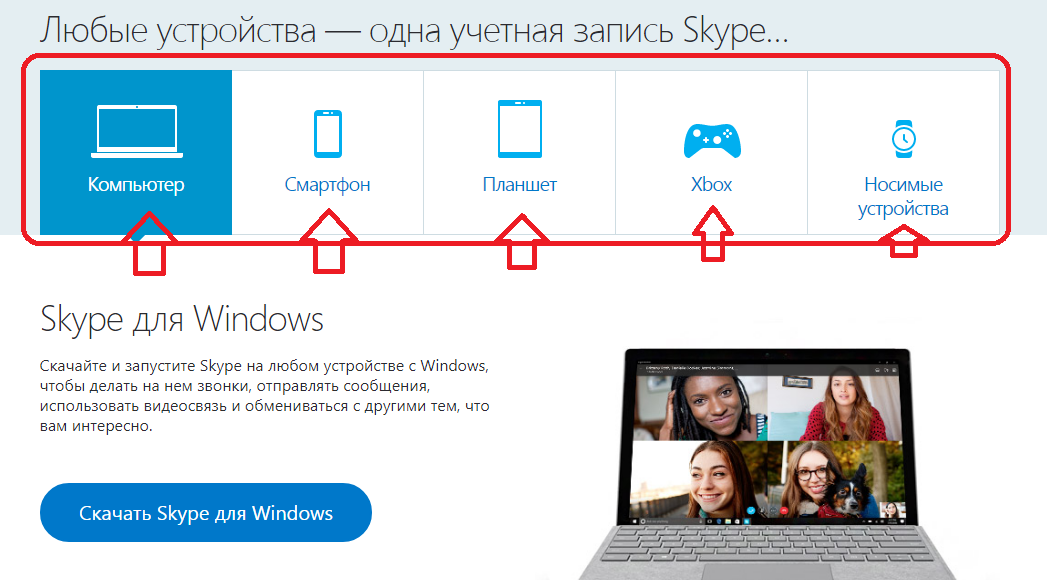
Cum se descărcă și instalează versiunea ulterioară Skype pe un computer, Windows 7, 8, 10, XP laptop: Instrucțiuni pas cu pas
Skype. Puteți rula pe orice dispozitiv. Cu acest program, este convenabil să împărtășiți ceea ce sunteți interesat de prieteni și pe cei dragi. Cum să descărcați și să instalați Skype. Cea mai recentă versiune de pe computer, Windows 7, 8, 10, XP laptop? Instrucțiuni pas cu pas:
Du-te la pagina Skype sub această referință. Faceți clic pe buton "Descărcați Skype for Windows".
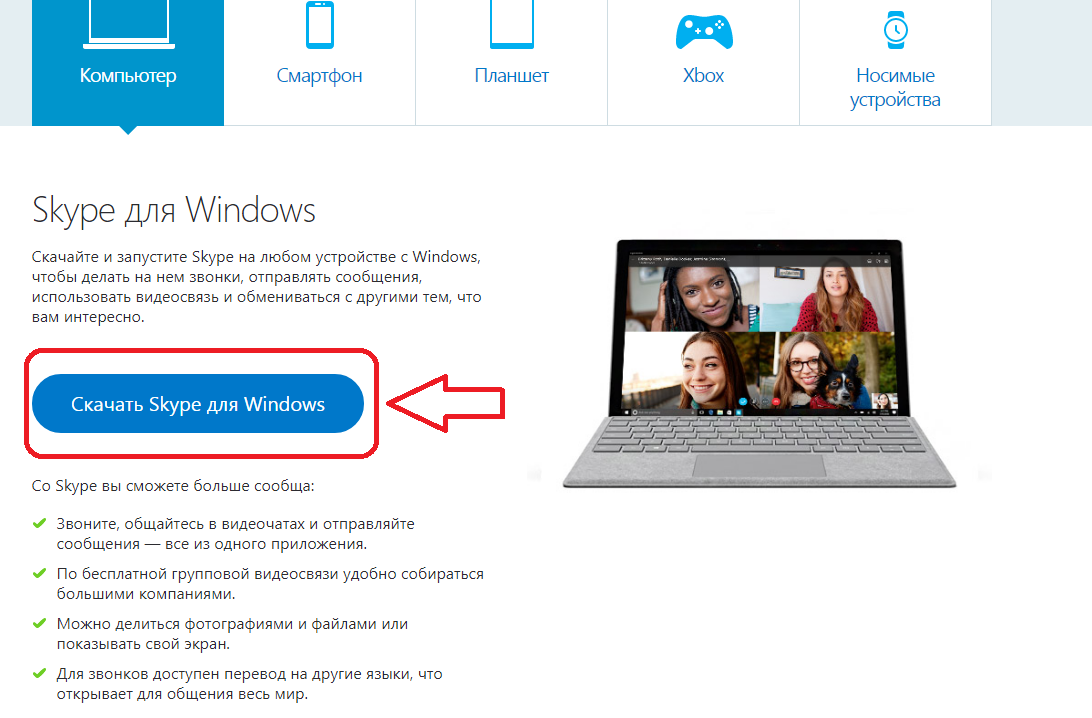
Veți deschide pagina pe care se va vedea unde se află fișierul de instalare. De obicei, pictograma sa este situată în colțul din dreapta sus de pe panou sub șirul de browser. De asemenea, pe această pagină există o instrucțiune pentru instalarea și pornirea aplicației Skype..
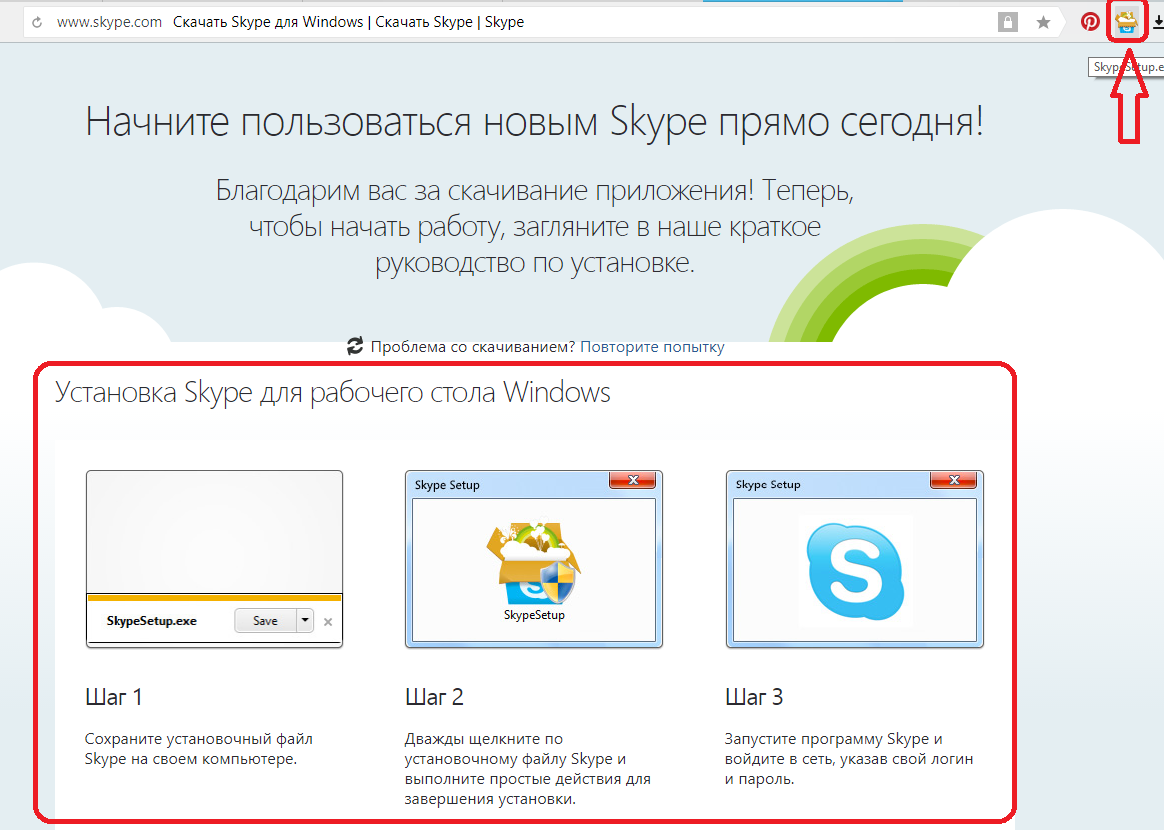
Cum să descărcați și să instalați Ultima versiune de Skype pe un computer, Windows 7, 8, 10, Laptop XP: Instrucțiuni
Urmați această instrucțiune și veți instala cu ușurință programul de pe computer sau laptop. Mai întâi ați salvat fișierul de instalare. Apoi faceți dublu clic pe pictograma sa și urmați câțiva pași simpli pentru a finaliza instalarea. Trebuie să alegeți o limbă, de obicei costă implicit "rusă". Apoi faceți clic pe butonul care confirmă că sunteți de acord cu termenii acordului de program.
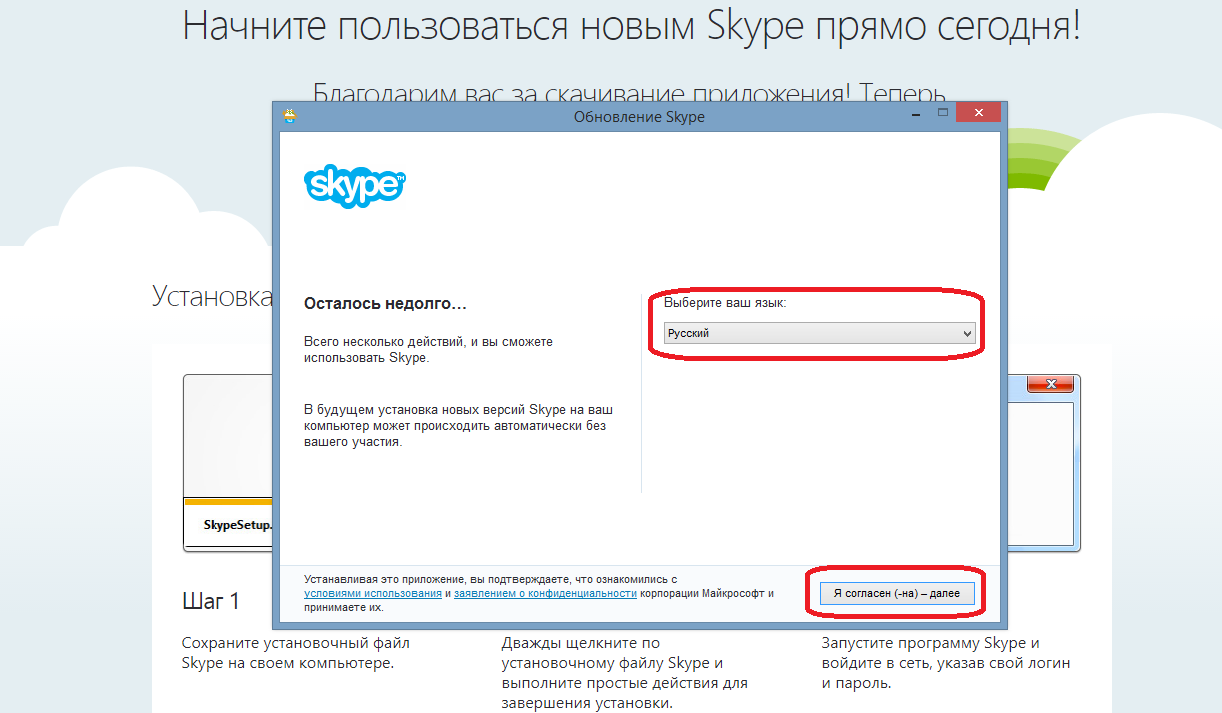
Cum se descărcă și instalează versiunea ulterioară Skype pe computer, Windows 7, 8, 10, XP laptop: Selectați limba
Acum așteptați câteva secunde până când aplicația este setată pe dispozitiv.
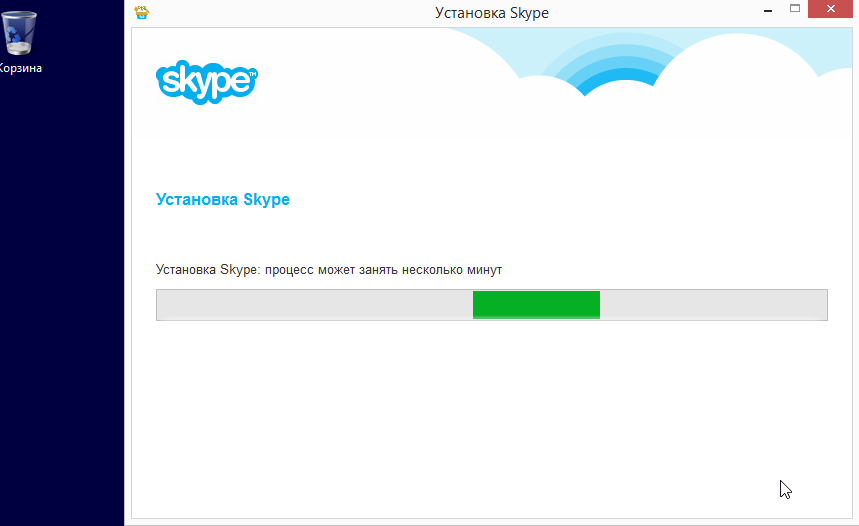
În etapa următoare, confirmați setarea pictogramei Skype. Pe desktop și bara de instrumente, în apropierea meniului "Start". Bifați caseta dacă doriți ca programul să pornească automat când dispozitivul este pornit. Datorită acestui lucru, nu este nevoie să introduceți în mod constant datele dvs. Apoi, veți veni cu o autentificare și o parolă și introduceți aceste date într-o formă nouă care se deschide.
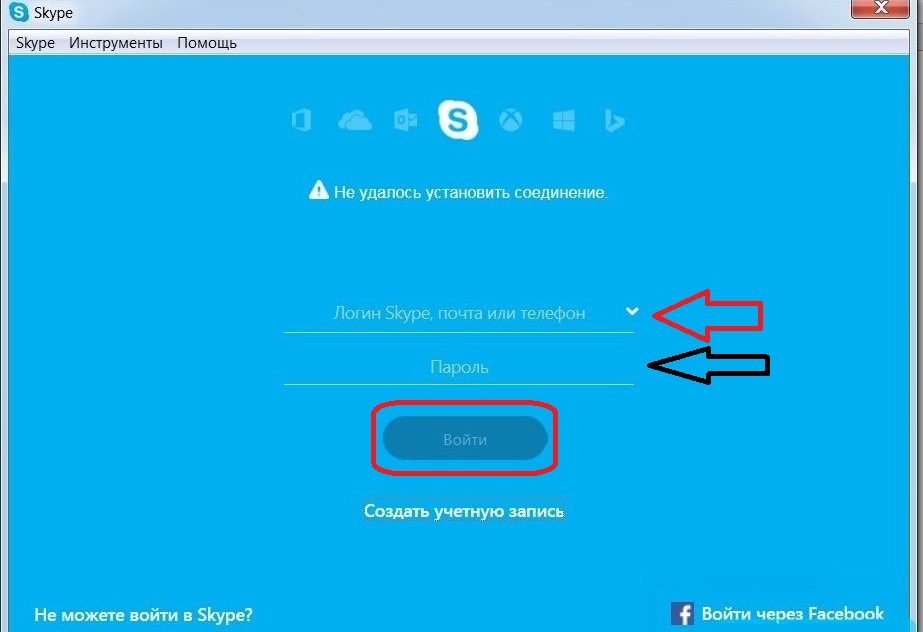
Cum să descărcați și să instalați cea mai recentă versiune Skype pe computer, Windows 7, 8, 10, XP laptop: Introduceți acreditările.
Scrie-le jos pentru a nu uita. Acum aveți un cont în Skype..
Cum de a rula și configura Skype pe un computer, laptop?
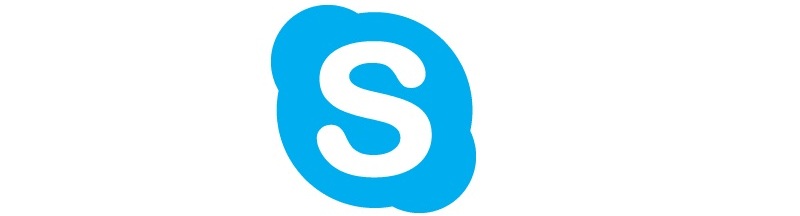
Cum de a rula și configura Skype pe un computer, laptop?
Programul este deja instalat pe computer și ați inventat datele de conectare, parola și ați făcut aceste date în program. Pe desktop și bara de instrumente ar trebui să apară pictograma Skype.. Pentru a porni și configura aplicația pe un computer, un laptop, trebuie să faceți clic pe butonul stâng al mouse-ului de pe această pictogramă din bara de instrumente sau pe desktop.
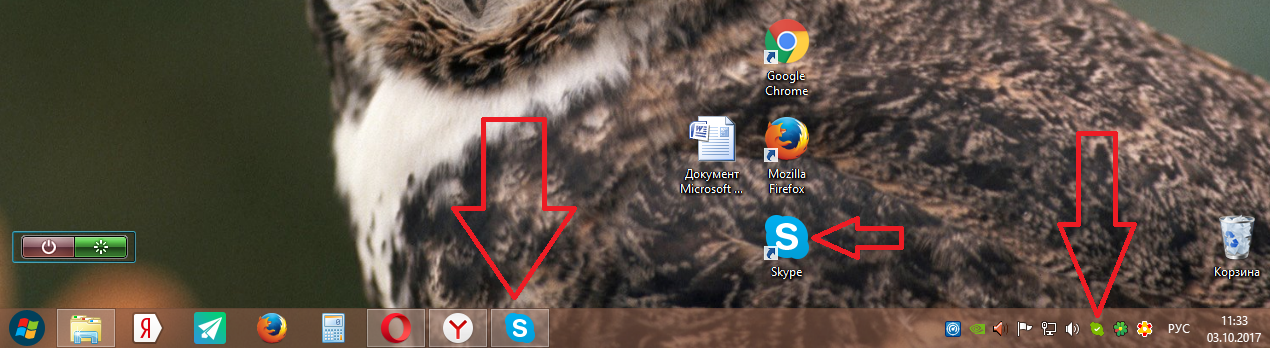
Cum să rulați și să configurați Skype pe computerul dvs.?
Dacă ați efectuat o comutare automată a programului când porniți sistemul de operare, contul dvs. se va deschide înainte de dvs. De asemenea, veți vedea fereastra în care doriți să configurați microfonul și ecranul video. Instalați avatarul, dar acest lucru nu se poate face. Clic "Continua".
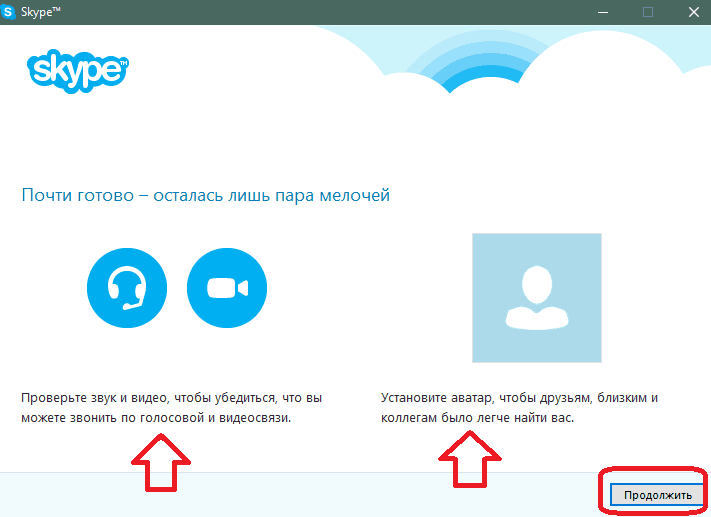
Cum să rulați și să configurați Skype pe un computer, laptop: Instalați avatarul și verificați sunetul
Verificați sunetul și videoclipul. Pe ecranul video ar trebui să vă vedeți. Dacă totul este bine, faceți clic pe "Continua".
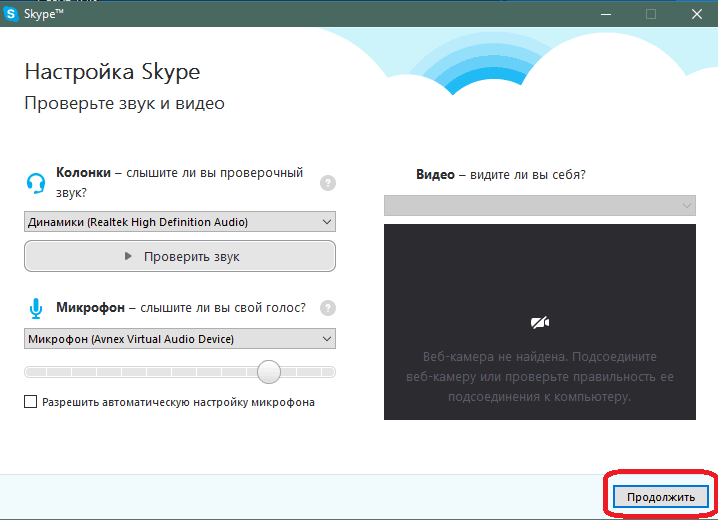
Cum se execută și configura Skype pe un computer, laptop: Verificați microfonul și camera
Dacă nu ați selectat un avatar, faceți-o în pasul următor.
Cum se execută și configurează Skype pe computer: Faceți clic pe "Continuați"
Avatarul poate fi ales din fotografii pe care îl aveți pe computer sau faceți o fotografie chiar în Skype.
Cum se execută și configura Skype pe un computer, laptop: Auto-portret poate fi creat direct în program
Această pre-configurație a aplicației este finalizată. Dacă doriți să modificați orice date, atunci acest lucru se poate face pe pagina contului dvs. în fila "Instrumente".

Cum se execută și configura Skype pe un computer, laptop: Schimbarea setărilor
Chat-ul Skype.Și să fie mereu conectat cu cei dragi și prieteni. Cu acest program, puteți vorbi prin link-uri video - gratuit și simplu.
